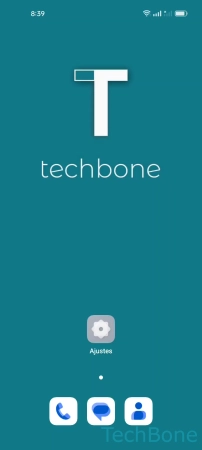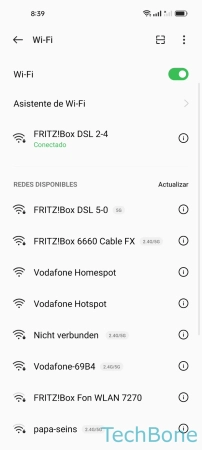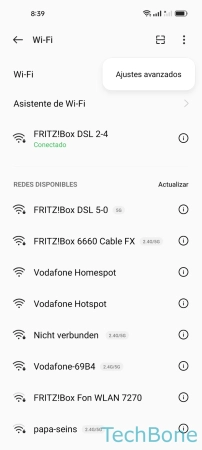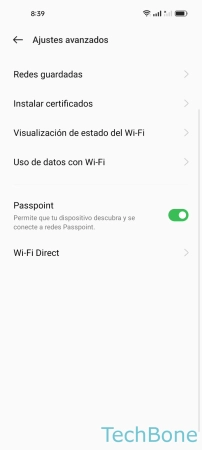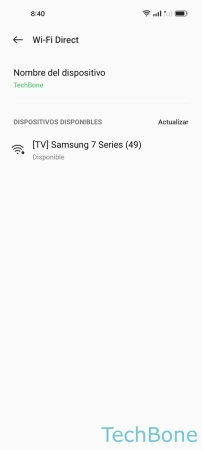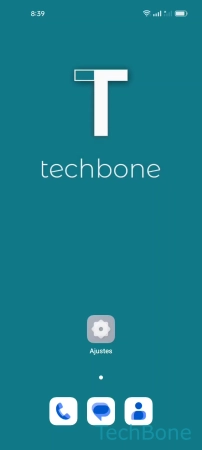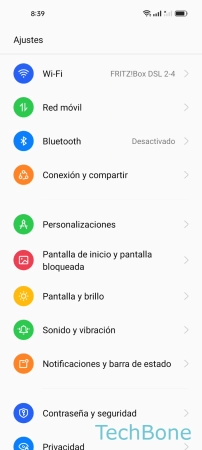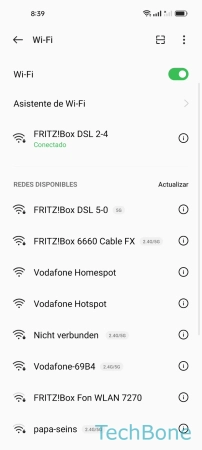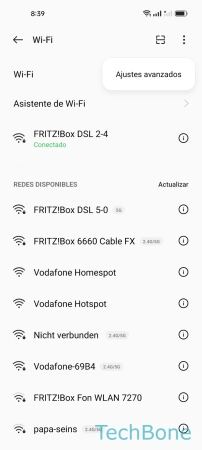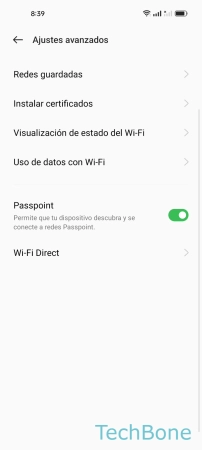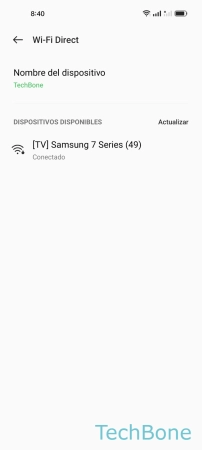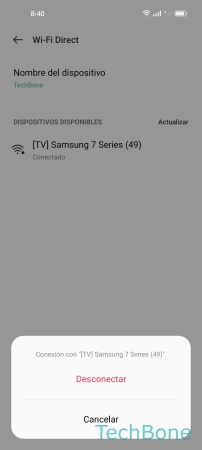Oppo - Usar Wi-Fi Direct
Wi-Fi Direct permite establecer una conexión entre dos dispositivos para compartir archivos de forma inalámbrica.
Escrito por Denny Krull · Última actualización el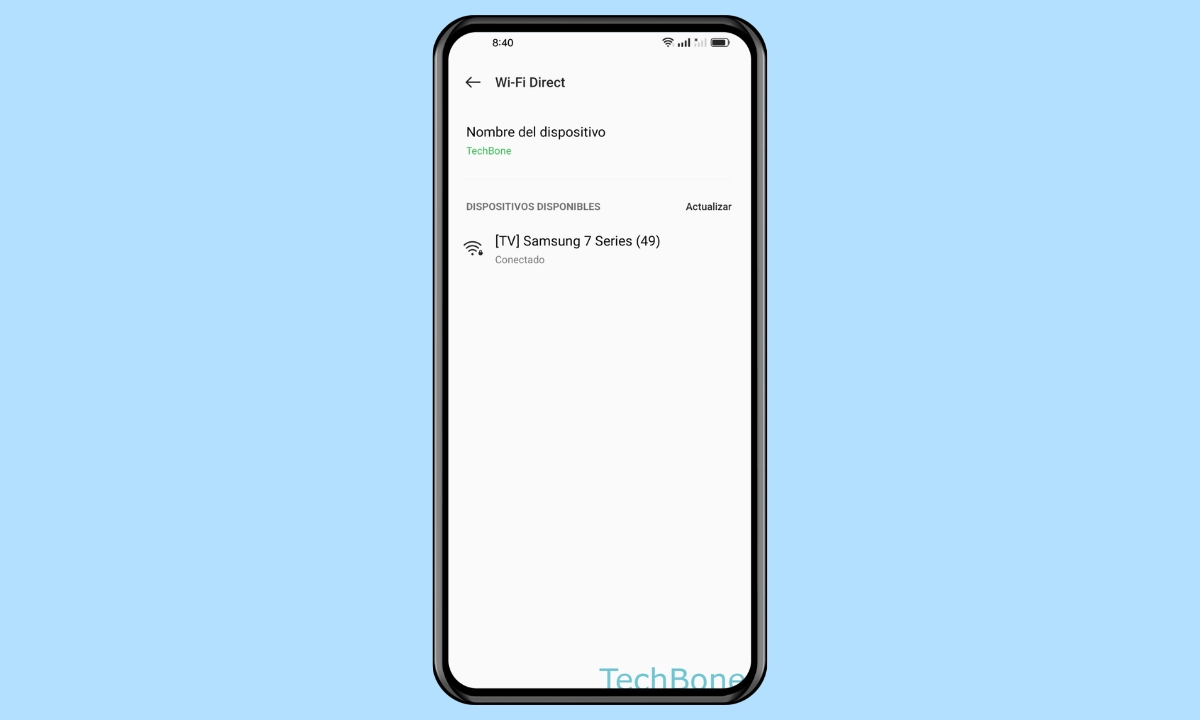
El uso de Wi-Fi Direct es versátil y sirve para conectar rápidamente dos dispositivos finales. A continuación mostramos cómo establecer una conexión mediante Wi-Fi Direct o cómo volver a desactivar la función.
Para intercambiar datos entre el teléfono móvil Oppo y otro dispositivo, no siempre es necesario usar una conexión vía Bluetooth, porque muchos dispositivos actuales incluyen Wi-Fi Direct, que ofrece un intercambio de datos mucho más rápido, ya que Wi-Fi tiene una mayor velocidad de transmisión. La conexión vía Wi-Fi Direct es local, sin que los dispositivos tengan que estar conectados mediante un cable USB, a un router o red, para intercambiar archivos, enviar trabajos de impresión o controlar dispositivos de forma remota.
Conectar
La conexión mediante Wi-Fi Direct puede realizarse directamente entre dos dispositivos sin necesidad de un router, ya que los dispositivos compatibles se comunican directamente entre sí mediante Wi-Fi.
Wi-Fi Direct se puede configurar directamente en los ajustes de Wi-Fi en el móvil Oppo, donde se enumeran todos los dispositivos disponibles dentro del alcance. Tras seleccionar un dispositivo, como una Smart TV o una impresora, primero se envía una invitación para conectarse, que luego debe aceptarse en el dispositivo correspondiente, de forma similar al emparejamiento mediante Bluetooth.
Desactivar
Wi-Fi Direct no se puede desactivar directamente en el móvil Oppo mediante un interruptor en los ajustes Wi-Fi, sino sólo desconectando todas las conexiones activas.
Nota: Recomendamos desconectar cuando no se necesite Wi-Fi Direct para reducir el consumo de batería.
Preguntas más frecuentes (FAQ)
¿Qué es Wi-Fi Direct?
Wi-Fi Direct permite una conexión directa entre dos dispositivos sin tener que conectarlos a un router, por ejemplo. La ventaja es que la conexión segura mediante Wi-Fi Direct es más rápida que una conexión mediante Bluetooth.
¿Para qué sirve Wi-Fi Direct?
Wi-Fi Direct se usa en ámbitos diferentes, ya que proporciona una conexión segura y rápida a través de Wi-Fi, por ejemplo, para intercambiar datos rápidamente, conectar una impresora o controlar drones.
¿Cómo desactivar Wi-Fi Direct?
La desactivación de Wi-Fi Direct se realiza desconectando todas las conexiones, ya que no hay un interruptor independiente en los ajustes Wi-Fi en el móvil Oppo.
¿Cómo configurar Wi-Fi Direct?
Para conectarse mediante Wi-Fi Direct en el móvil Oppo, primero hay que seleccionar un dispositivo disponible y enviar una solicitud de conexión. Una vez que el otro dispositivo haya aceptado la invitación, la conexión se establece automáticamente.